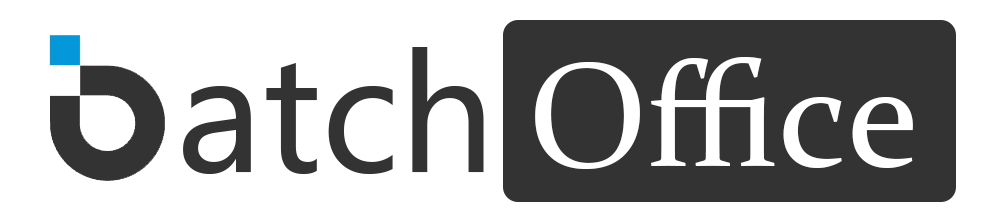Geração em Lote de Documentos do Word [Manual de Ajuda]
➤ Introdução:
A ferramenta profissional BatchOffice para geração em lote de documentos do Word visa resolver completamente as dificuldades de eficiência ao usar planilhas do Excel para gerar documentos do Word em massa. Com esta funcionalidade, você poderá gerar facilmente uma variedade de tipos de documentos do Word com uma velocidade e conveniência sem precedentes. Com apenas três simples passos, você pode realizar a geração em lote, aumentando significativamente a eficiência do trabalho e economizando tempo e energia.
➤ Baixar Exemplo ➤ Abrir Ferramenta de Geração
➤ Passo 1 (Preparando o Arquivo de Dados do Excel):
O sistema automaticamente procurará na primeira linha das três primeiras linhas dos dados do arquivo do Excel pela linha mais completa para usar como linha de cabeçalho (Observação: os nomes das colunas na linha de cabeçalho não podem estar vazios; evite usar símbolos e quebras de linha nos nomes das colunas, se possível)
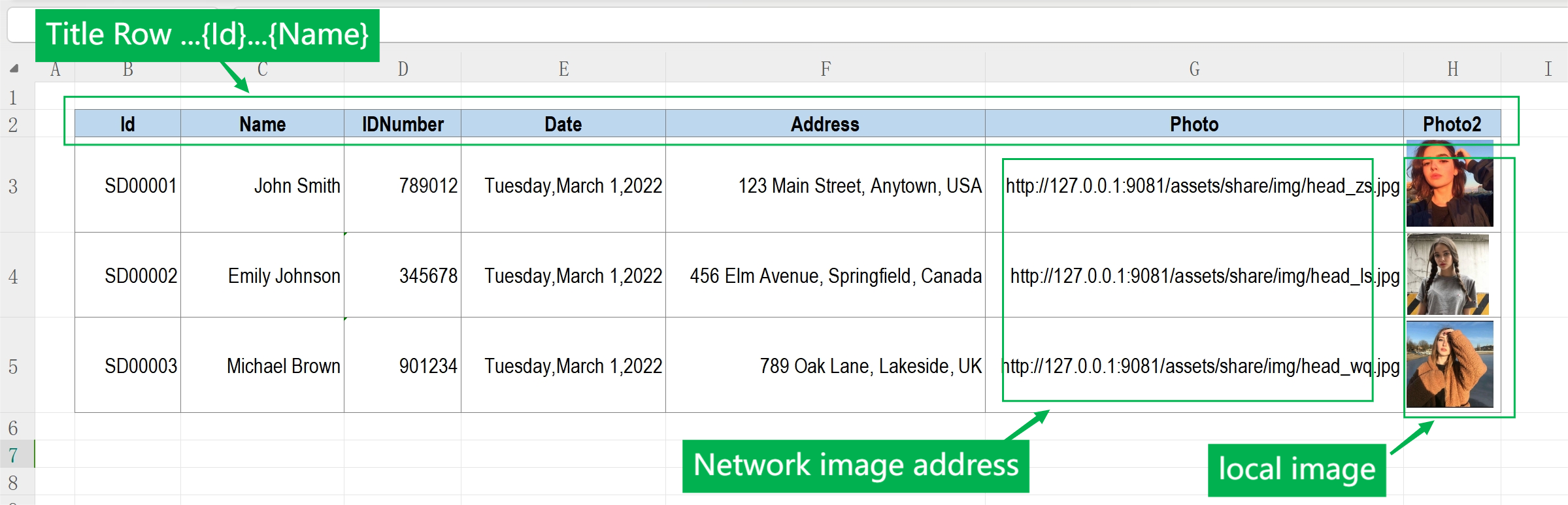
Se você precisar inserir uma imagem no documento, pode usar URLs como: https://www.batchoffice.com/assets/share/img/head_zs.jpg, ou pode inserir a imagem do disco local no arquivo do Excel, como mostrado na imagem acima (Observação: não insira o caminho do disco local da imagem, pois isso será inválido)
Como arquivos do Excel com imagens podem ficar muito grandes, mantenha o tamanho do arquivo do Excel dentro de 200MB, caso contrário, talvez não seja possível fazer upload.
➤ Passo 2 (Edição do Arquivo de Modelo do Word):
Conforme suas necessidades, crie um modelo de documento do Word (formato docx). Se houver um modelo pronto, você pode modificá-lo diretamente, abrindo o documento do modelo do Word e marcando os conteúdos que precisam ser preenchidos com "{Nome do Título}". Suporta quatro tipos de marcação:
1 Preenchimento de Texto (o mais comum):
Use chaves {} de meia largura em inglês para envolver o nome da coluna (não use chaves de largura total).
O formato correto é: {ID}, {Nome}, {Data do Exame}. Em seguida, insira comentários no local correspondente do documento, como mostrado abaixo:
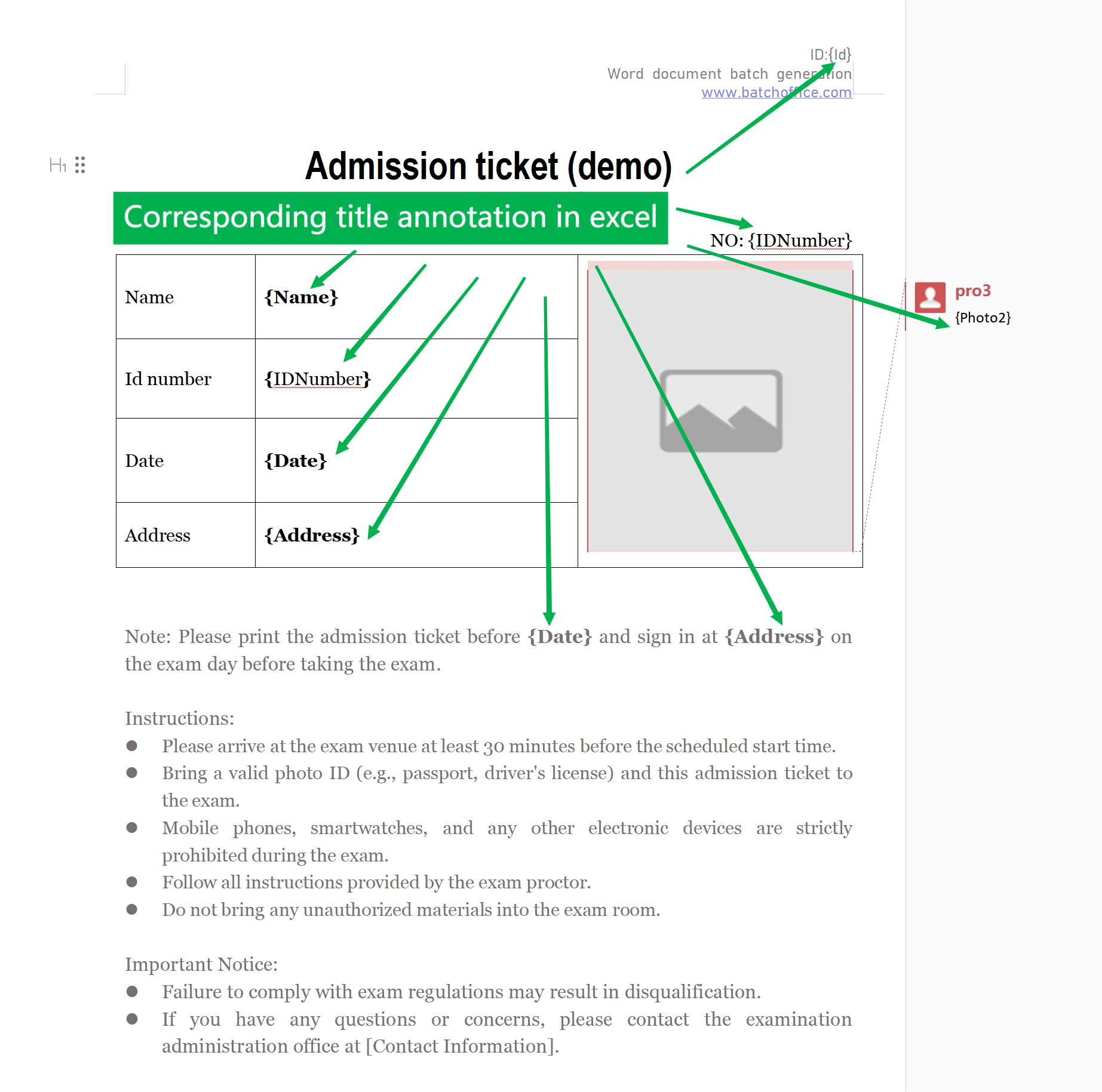
2 Preenchimento de Imagem:
Este método é um pouco diferente do texto. Você precisa criar primeiro uma imagem de espaço reservado (ajustando a posição e o tamanho), depois selecione o espaço reservado da imagem e use a função "Inserir Comentário" no menu "Revisão" do Word para adicionar o identificador, por exemplo: {Foto}. É importante selecionar a imagem antes de adicionar o comentário, caso contrário, pode não funcionar. Consulte a imagem abaixo:
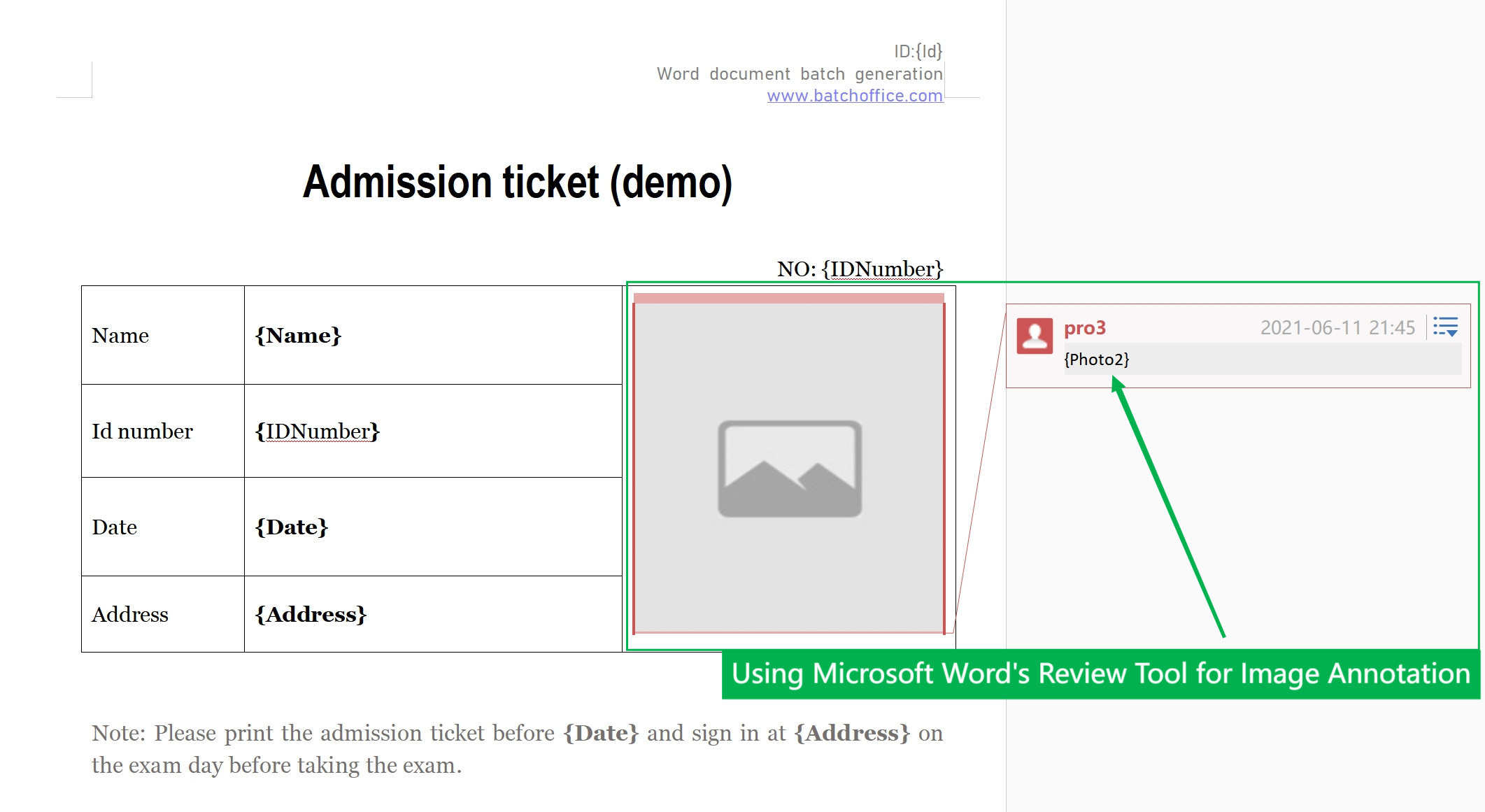
3 Preenchimento de Nome de Arquivo:
Antes de enviar, modifique o nome do arquivo de modelo, por exemplo: "Modelo de Cartão de Admissão_{Nome}_{ID}.docx". Os arquivos gerados terão automaticamente o nome correspondente preenchido. (Observação: o nome do arquivo pode ser limitado pelas regras de nomenclatura do sistema operacional; portanto, evite incluir caracteres ilegais nos nomes das colunas, caso contrário, a geração pode falhar).
4 Preenchimento de Gráfico:
O método para preencher dados de gráfico é primeiro criar um gráfico no arquivo de modelo do Word, em seguida, clique com o botão direito do mouse para editar os dados e substitua as colunas de valores com {Título}, como mostrado abaixo (Observação: os valores a serem preenchidos devem ser números ou decimais, evite outros caracteres, caso contrário, o gráfico pode falhar, é recomendável usar o WPS):
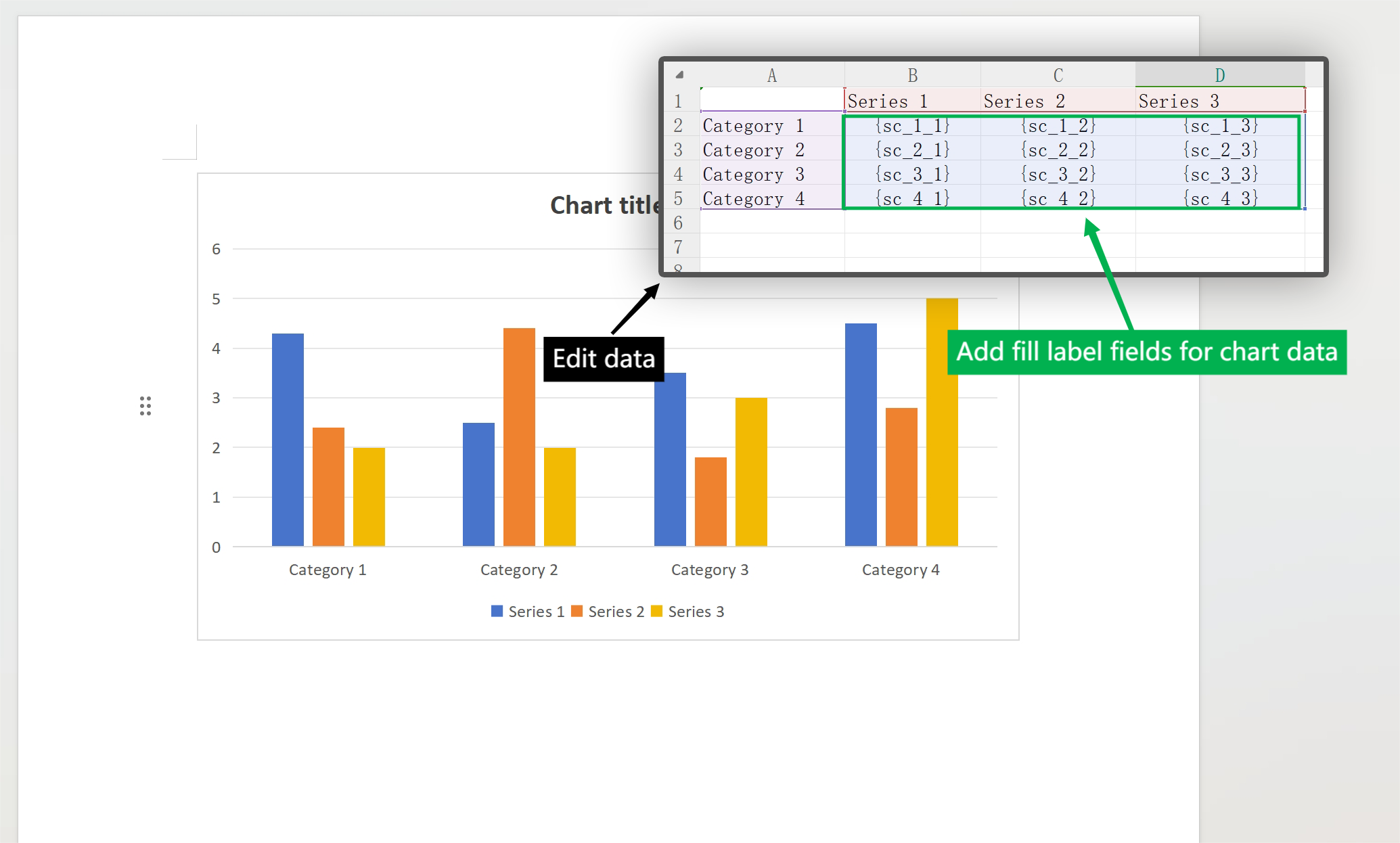
➤ Passo 3 (Uso do BatchOffice para Geração em Lote):
Abra o "BatchOffice - Geração em Lote de Documentos do Word", e adicione os arquivos de dados do Excel e do modelo do Word. Você pode usar o botão de visualização para ver o efeito da geração do modelo. Se houver problemas, ajuste e adicione novamente. Se não houver problemas, você pode gerar diretamente. O resultado final gerado é como abaixo:
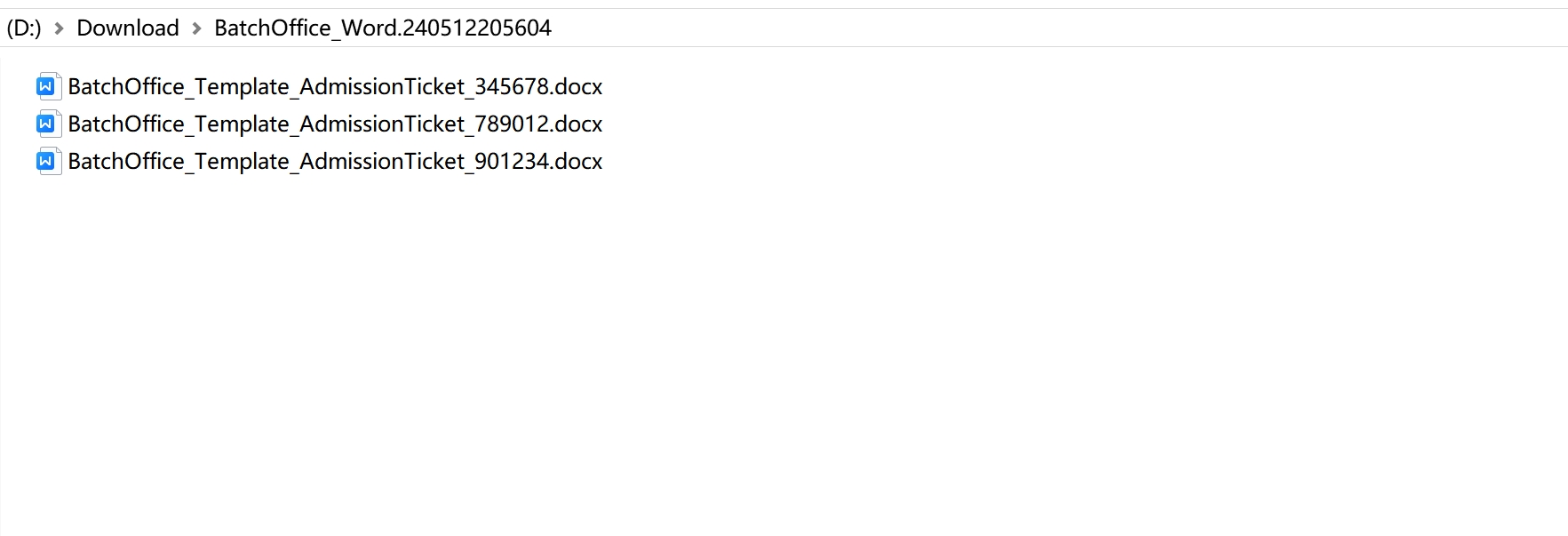
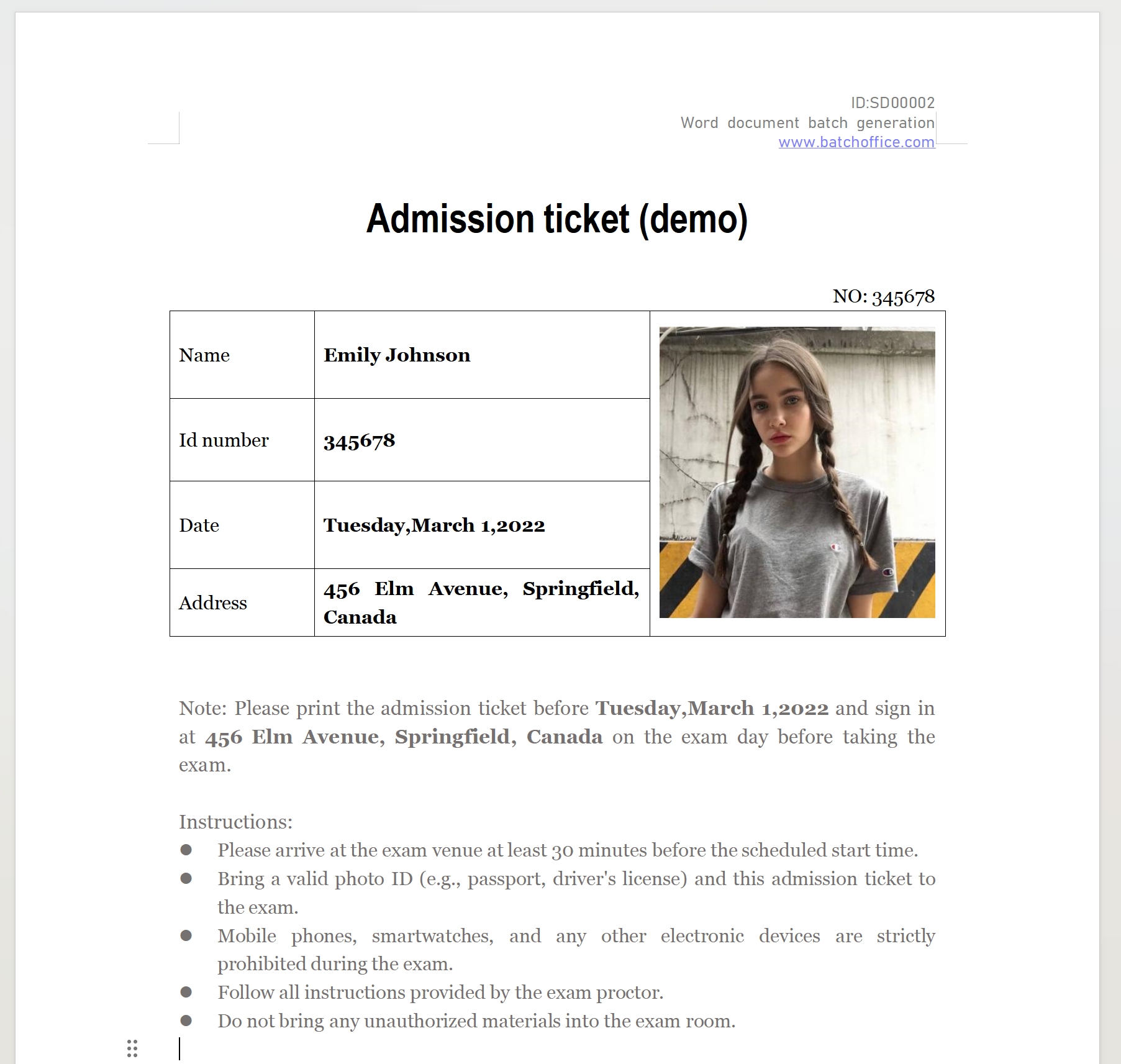
➤ Outras Instruções:
1. A versão gratuita gerada pelo BatchOffice possui apenas três entradas para visualização. (Para modelos como certificados que ocupam toda a página, pode haver um deslocamento no cabeçalho durante a visualização, mas isso não ocorrerá na versão final).
2. Mantenha o número de linhas no Excel abaixo de 2000 para evitar problemas de exceção devido ao grande volume de dados.
3. O tamanho do arquivo enviado deve ser inferior a 200MB, caso contrário, a upload pode falhar.
4. Antes de baixar a versão final, use a função de visualização de modelo e o download de visualização para confirmar a precisão do conteúdo gerado.
5. Estamos constantemente melhorando nossos serviços. Se encontrar algum problema durante o uso, por favor, nos informe diretamente.